AVI, MPG, MKV, MP4. 동영상을 쉽게 볼 수 있는 다양한 멀티미디어 컨테이너 형식입니다. 이러한 파일 형식 중 하나가 있는 경우 한 형식을 다른 형식으로 변환할 수 있습니다. 이제 당신은 필요합니다 일부 AVI 비디오 변환 앱 당신을 돕기 위해. 변환하려는 경우입니다. AVI 에서 MPG. 오프라인 및 온라인 변환 도구를 모두 사용하여 한 형식에서 다음 형식으로 변환할 수 있습니다.
여기에서는 AVI를 MPG로 변환하는 방법에 대해 설명합니다. 두 가지 파일 형식의 차이점에 대해서도 이야기하겠습니다. 마지막으로 요즘 구할 수 있는 최고의 오디오 및 비디오 변환기인 iMyMac 비디오 변환기를 추천합니다.
내용 : 파트 1. Mac/Windows에서 AVI를 MPG로 변환하는 가장 쉬운 방법파트 2. AVI를 MPG로 변환하는 XNUMX가지 무료 또는 온라인 방법파트 3. AVI와 MPG의 차이점4 부. 결론
파트 1. Mac/Windows에서 AVI를 MPG로 변환하는 가장 쉬운 방법
음악 및 비디오 파일을 무손실로 신속하게 원하는 형식으로 변환하십시오. 동영상 편집 및 재생 기능을 포함하여 많은 기능을 갖춘 강력한 도구입니다.
지원하는 놀라운 소프트웨어인 iMyMac Video Converter를 사용하여 비디오 및 오디오 파일을 재생 호환성을 위해 원하는 형식으로 변환할 수 있습니다. AVI를 GIF로 전송, WEBM을 MP3로, MP3를 OGG로, 기타 형식. 변환 후 사용하려는 출력 형식을 선택할 수 있습니다.
SD(480P), HD(720P), FHD(1080P) 및 UHD(4K) 형식 간에 영화를 변환하는 것 외에도 iMyMac 비디오 컨버터 이제 3D 변환이 가능합니다. 필요에 가장 적합한 비디오 변환 해상도를 선택할 수 있습니다. 또한 자신의 DVD를 MP4로 변환할 수도 있습니다.
다음은 도구를 사용하여 AVI를 MPG 형식으로 변환하는 단계입니다.
- 도구를 다운로드하여 설치한 후 실행합니다.
- 추가하려면 AVI 파일을 화면 오른쪽으로 끌어다 놓기만 하면 됩니다.
- 원하는 내보내기 형식 선택(MPG). 필요에 따라 수정 및 수정이 이루어져야 합니다. 클릭 찜하기 버튼을 눌러 변경 사항을 제자리에 유지합니다.
- 파일을 저장할 폴더를 선택합니다.
- 선택 수출 그 후 변환 절차를 시작합니다.

파트 2. AVI를 MPG로 변환하는 XNUMX가지 무료 또는 온라인 방법
#1. VLC Media Player를 사용하여 AVI를 MPG로 전송
VLC Media Player를 사용하여 비디오를 보고 미디어를 다른 파일 형식으로 변환하십시오. 이 플레이어/컨버터 도구는 다양한 파일 유형을 지원하므로 활용하는 것이 실수가 아닙니다.
VLC Media Player의 사용도 무료이며 제한이 없습니다. 또 다른 이점은 VLC가 다양한 플랫폼에서 작동한다는 것입니다. 이 미디어 변환기 도구는 또한 빠른 변환 속도와 지연 없는 청취를 제공합니다.
VLC를 사용하여 AVI를 MPG로 변환하는 단계를 따르십시오.
- Windows 또는 Mac 컴퓨터에서 VLC Media Player를 엽니다.
- 선택 미디어 메뉴 모음에서. 딸깍 하는 소리 변환 / 저장 그 후.
- 변환하려는 파일을 찾았으면 추가
- 변환하거나 저장하려면 변환 / 저장
- 대상 옆에 있는 찾아보기 옵션을 선택한 후 문서를 저장할 파일 이름과 위치를 제공합니다.
- 적절한 선택 수출 프로필에서 형식을 지정합니다.
- 시작은 메뉴를 통해 액세스하여 파일을 변환할 수 있습니다.
- 이제 파일이 VLC에 의해 변환되어야 합니다.
- 파일을 재생하여 변환 후 오디오 및 비디오 재생이 정확한지 확인하십시오.
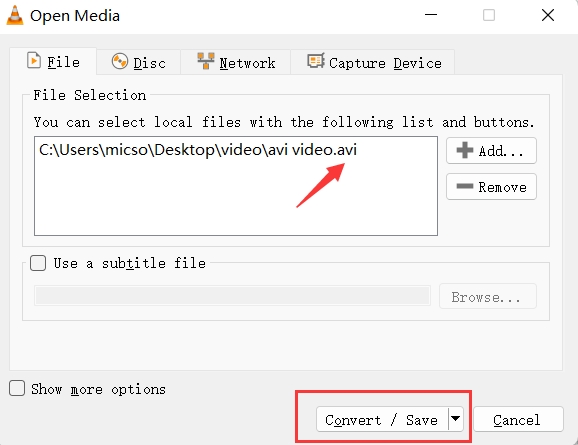
#2. Aconvert Online을 사용하여 AVI를 MPG로 변환
이 무료 변환기는 Zamzar보다 덜 전문적으로 보이며 광고가 있습니다. 업로드할 수 있는 오디오 및 비디오 파일 수에는 제한이 있지만 여전히 변환에 유용할 수 있습니다. AConvert는 인터넷에 연결된 모든 데스크톱 또는 모바일 장치에서 사용할 수 있는 웹 기반 플랫폼입니다.
#삼. OnlineConvertFree.com을 사용하여 AVI를 MPG로 변환
파일 변환을 위한 또 다른 온라인 도구는 OnlineConvertFree입니다. 문서, 아카이브, 오디오, 비디오 및 이미지를 포함한 광범위한 데이터 종류와 호환됩니다. 이 도구의 웹 사이트에는 광고가 있지만 온라인 프로그램 사용에 방해가 되지는 않습니다. 신뢰할 수 있는 웹사이트인 OnlineConvertFree에는 파일 크기 제한이 있습니다. 결과적으로 적당한 파일 크기에 이상적이며 간단한 오디오 및 비디오 파일에 가장 잘 작동합니다.
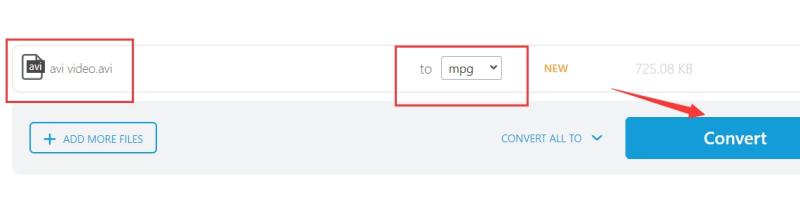
#4. Converter365 Online을 사용하여 AVI에서 MPG를 쉽게 추출
이것은 천 개 이상의 형식에 대한 무료 온라인 변환기입니다. 따라서 AVI를 MPG로 변환하는 것은 매우 쉽습니다. 변환기는 다양한 개인, 다양한 직업 및 다양한 파일 형식을 함께 연결하는 변환기입니다. 온라인에 있고 무료이기 때문에 세 가지 간단한 단계를 통해 각 파일을 다른 관련 형식으로 변환할 수 있습니다.
AVI를 MPG로 변환하는 방법은 다음과 같습니다.
- Converter36의 공식 웹 사이트를 방문하십시오.
- 클릭하여 변환하려는 파일을 추가하십시오. +파일 추가.
- 디렉토리를 탐색하고 변환하려는 파일을 찾아 플랫폼에 추가하십시오.
- A "로 변환하다” 옵션이 나타납니다. 선택 출력 형식 당신이 원하는 그.
- 전환 시작. 이 도구는 파일을 업로드하고 변환합니다.
- 변환 프로세스가 완료되면 변환된 파일을 컴퓨터로 다운로드합니다.
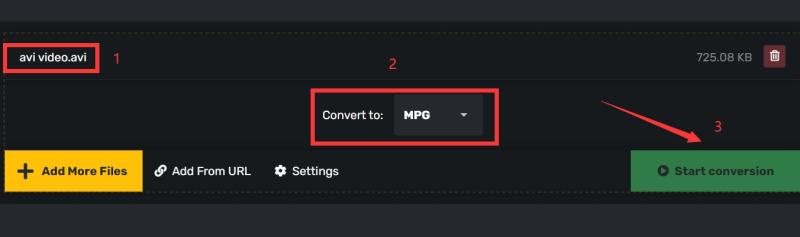
파트 3. AVI와 MPG의 차이점
AVI와 MPG의 차이점을 알면 AVI를 MPG로 변환해야 하는 이유를 이해하는 데 도움이 됩니다. 영화 및 기타 비디오 파일은 오랫동안 AVI(Audio Video Interleave) 형식으로 저장 및 전달되었습니다. 그것은 꽤 오랫동안 여기에 있었고 시간이 지남에 따라 진화했습니다. 8.3 파일 이름 구조에 맞게 FAT 시스템, MPEG(Moving Pictures Expert Group)라는 단어는 간단히 MPG로 약칭됩니다.
Microsoft에서 개발한 AVI 비디오 컨테이너 또는 래퍼 형식은 여러 다른 코덱으로 인코딩할 수 있는 비디오 데이터를 저장합니다. 상대적으로 AVI는 .MPG 및 .MOV와 같은 형식보다 압축이 덜 필요한 경우가 많습니다.
일반적인 MPEG-1 MPEG-2 오디오 및 비디오 압축은 MPEG(Moving Picture Experts Group)에서 개발한 이 디지털 비디오 형식에 사용됩니다. 온라인에서 공유되는 동영상을 만드는 데 자주 사용됩니다.
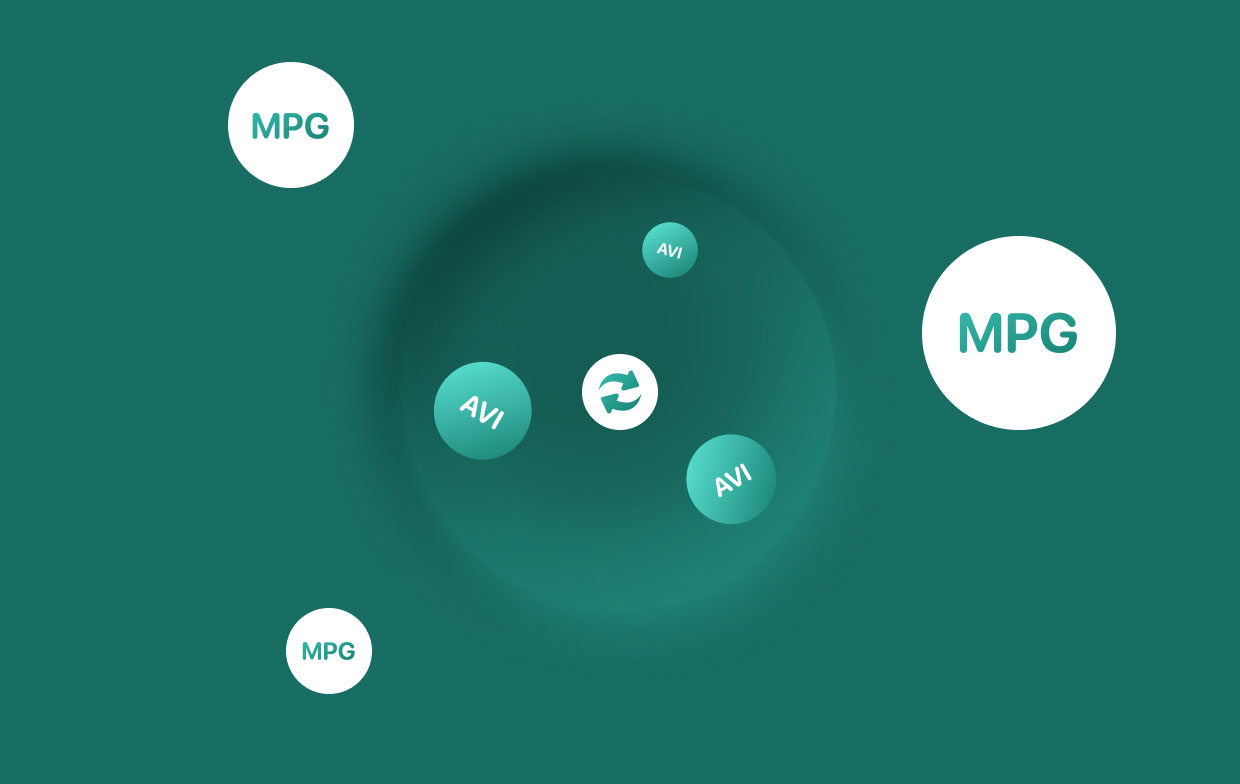
4 부. 결론
이제 위치를 찾을 수 있습니다. 최고의 AVI to MPG 변환기 이 기사 덕분에. 또한 iMyMac Video Converter를 사용하여 두 가지 형식을 변환하는 방법도 다루었습니다. 또한 AVI와 MPG 형식의 차이점에 대해서도 이야기했습니다.
음악 및 비디오 파일을 변환할 수 있는지 확인하려면 iMyMac 비디오 변환기를 다운로드하십시오. 이를 사용하여 효과, 오디오 파일 및 자막을 추가하여 비디오를 수정할 수 있습니다. 최고의 멀티미디어 제작에 대한 욕구를 충족시키려면 공식 웹 사이트에서 도구를 받으십시오.



